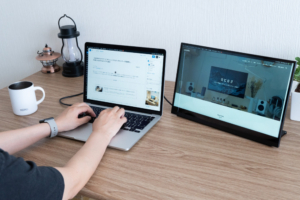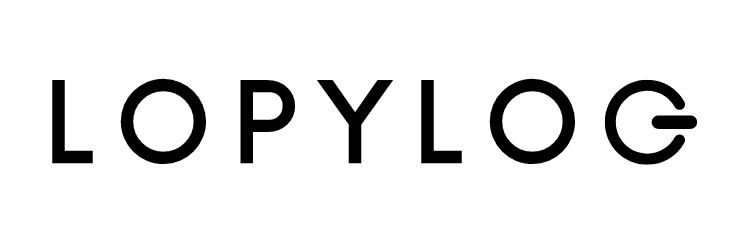ノートPCを使っていると、もう一つ画面があると作業が捗るだろうなー!って感じるときがあります。でも、本格的なモニターを置くのはちょっと大げさ…。
そんなときに重宝するのが、サクッと二画面環境をつくれるモバイルモニター。
特に、持ち運びしやすい薄型・軽量で、4K対応、かつケーブル1本でモニターへの電源供給もできる万能モデルは一台持っていると家でも外でも役に立つんですよね。
今回紹介する「EHOMEWEI O133DSL」もそのうちの1台です。

今モバイルモニターにほしい機能をまとめて盛り込みつつ、DCI-P3カバー率100%の正確な色再現、さらには有機ELの高精細な映像美と魅力のつまった国産4Kモバイルモニター。
この記事では、そんなEHOMEWEI O133DSLを1週間ほど実際に使ってみたわかったメリットデメリット、使用感など詳しくレポートしていきます。
EHOMEWEI O133DSLのスペックと外観
国内では数少ないのモバイルモニター専門店であるEHOMEWEI社が販売する、4K・有機ELモバイルモニター「O133DSL」。主なスペックは以下のとおりです。

EHOMEWEI O133DSLの特徴
・型番:有機EL (OLED)
・画面サイズ:13.3インチ
・解像度:4K (3840×2160)
・DCI-P3 色域100% (10.7億色表現)
・コントラスト比 100000:1
・Windows、MacOSへ対応した10点同時マルチタッチパネル機能
・スタイラスタッチペン対応 (筆圧4096段階検知, ※MacOSは不可)
・薄さ4mm、重量約600gの快適デザイン
・TypeCケーブル一本で接続可 ※Thunderbolt3規格
・設定不要ですぐに使用可
・本体に直結したスタンド (0〜90°)
・耐久性に優れ、高級感のあるCNCメタル合金を使用
・多種デバイスに対応
・鮮やかな色を表現できるHDRモード
・簡単操作可能なタッチメニュー
内容物は、モニター本体とケーブルのほかに、タッチペン、保護フィルム、スリーブケースなど豊富に揃っています。

パッケージ内容
- O133DSL本体
- Type-C to Type-Cケーブル
- HDMI to mini HDMIケーブル
- USB to Type-Cケーブル
- Stylusタッチペン
- 替え芯
- 保護フィルム
- モニターケース
- 取扱説明書
- メーカー保証書
必要なケーブル類は一通り揃っていますが、ACアダプタはついていないので、用途によっては別途20W出力のUSB充電器が必要になります。
保護フィルムやスリーブケースなど、外に持ち出す上で必要になるアクセサリー類があらかじめ付属するのは嬉しいポイント。

こちらがモニター本体。無駄な装飾が一切ないシンプルなデザインに、ロゴの印字も一切ありません。

台座部分は折れ曲がってスタンドになり、0〜90°でなめらかに無段階調整できます。

画面部分の厚みはたった4mmしかなく、同型のモバイルモニターとしては最薄クラス。

重さも、スタンド内蔵で約600gと軽量。13インチとコンパクトなのもあり、ちょっとしたB5ファイルを持ち歩くような感覚でラフに持ち出せます。

スタンド右側面には、左から電源ボタン、設定メニューのダイアルボタン、3.5mmオーディオジャックと並びます。

反対側は、Mini HDMI、USB Type-C×2(内1つは給電用)、Micro USBの計4ポートをそなえます。HDMIかUSB-Cどちらかしか対応しないものも多いですが、両方に対応しているのは嬉しいですね。

背面にはデュアルスピーカーを内蔵。

計2Wなのであくまでおまけ程度の音質ですが、そもそもスピーカー非搭載モデルが一般的な中ちゃんと音が鳴るだけでも御の字といったところでしょうか。音質にも拘りたい人は、別途外部スピーカーの接続がおすすめです。
EHOMEWEI O133DSLの使用レビュー
14インチMacBook Proと組み合わせてみた
実際に、14インチMacBook Proと並べて1週間ほど使ってみました。13インチなのでややコンパクトですが、画面拡張用のサブモニターとしては必要十分なサイズ感です。
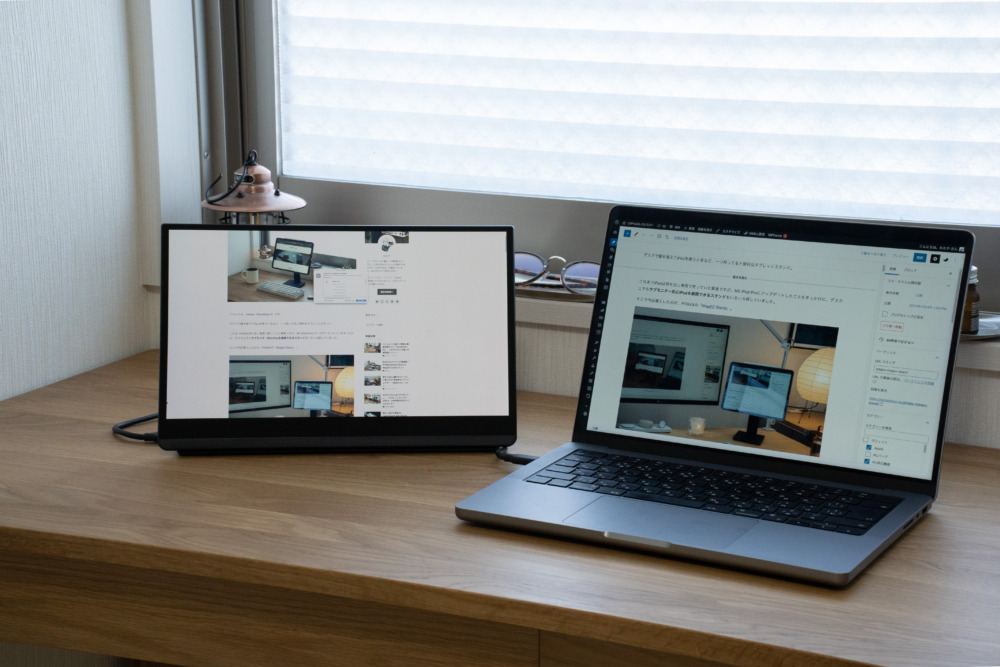
4K対応ということで画面の表示品質もMacBook ProのRetinaディスプレイと比べて見劣りなく、Adobe Lightroomのフォトレタッチなどに使ってもまったく違和感のない品質。

また、付属のUSB-CケーブルをPCとつなぐだけで使える点でも、MacBookと組み合わせやすいです。PCから電源を取れるので、別途電源用のアダプタはいりません。

ケーブルを1本減らせるぶん見た目もスッキリし、出先で電源を確保できなかったときもデュアルディスプレイ環境を作ることができます。
続いて視野角ですが、本機は上下/左右178度とスペック上は一般的なIPSパネル液晶と同じ値です。
ただ、有機ELパネルを採用する本製品は、コントラスト比の標準値が「10万:1」と桁違い(標準値は1000:1程度)なので、実際にはもっと広いです。

ほぼ真横に近い位置から見ても、色ムラどころかほぼ正面と変わらず均一。色の鮮やかさはもとより、このあたりも有機ELパネルならではの大きいメリットですね。
DCI-P3カバー率100%の正確な色表現

このモバイルモニターのもう一つの強みが、色味がとにかく正確であること。キャリブレーションツールを使って色域を測定した結果がこちら。
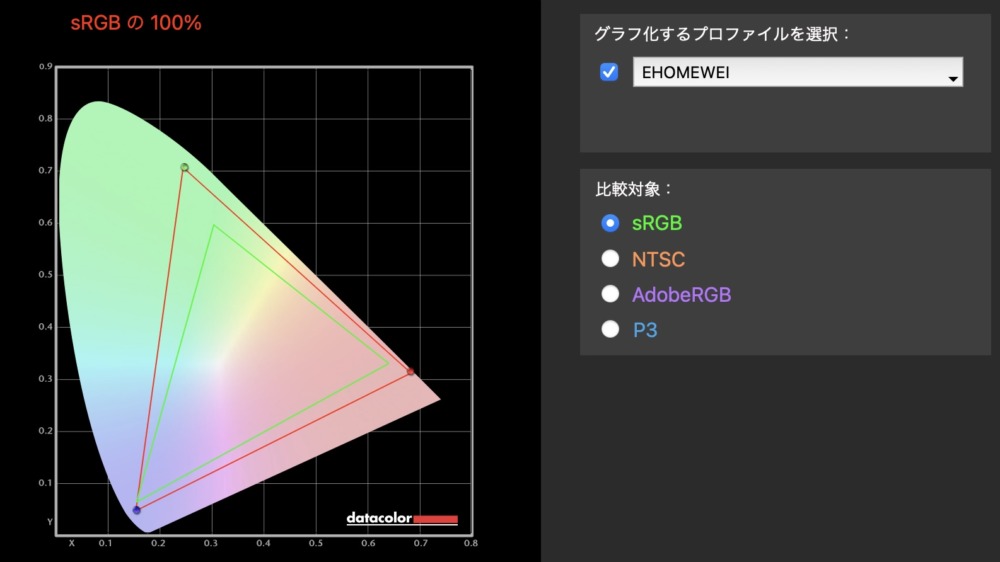
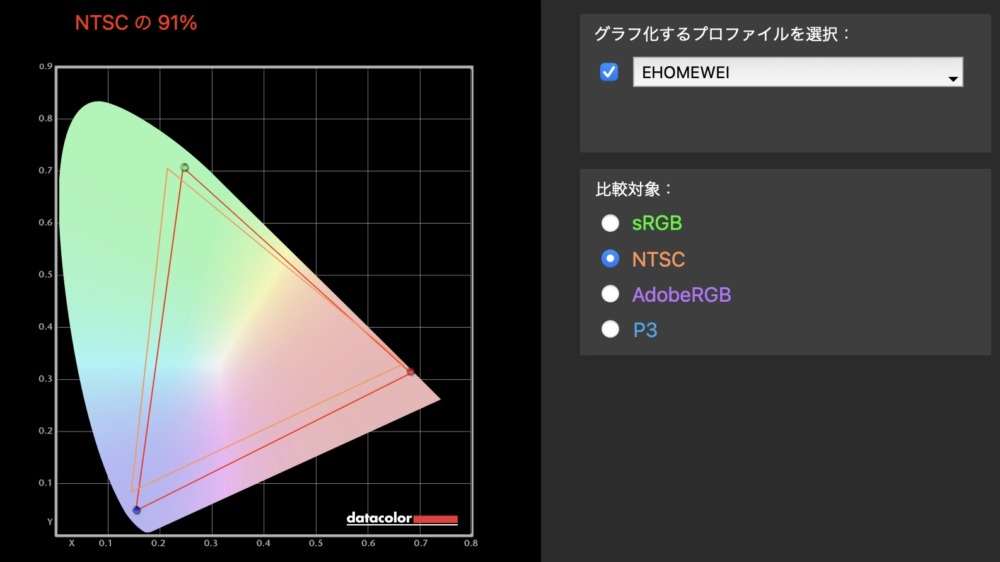
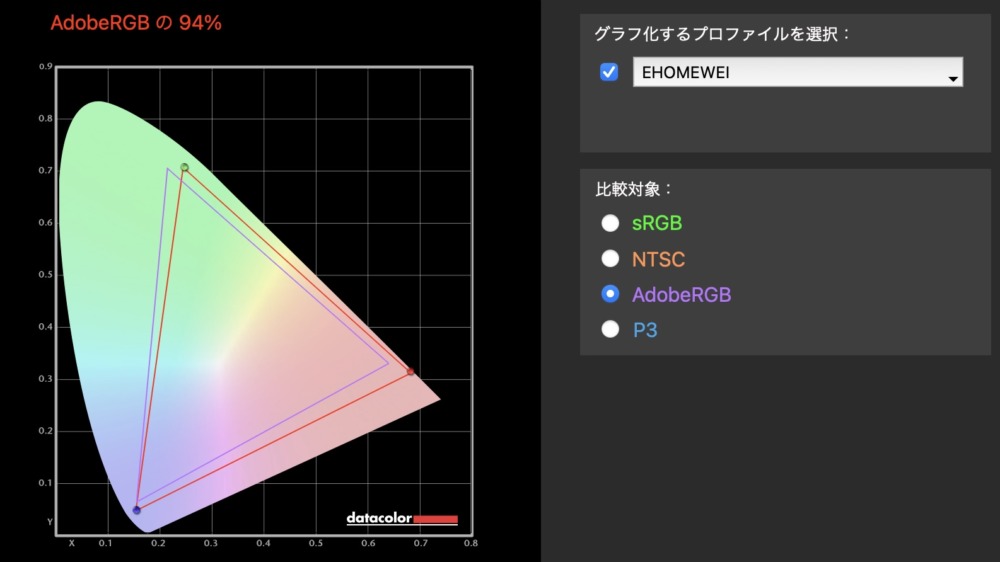
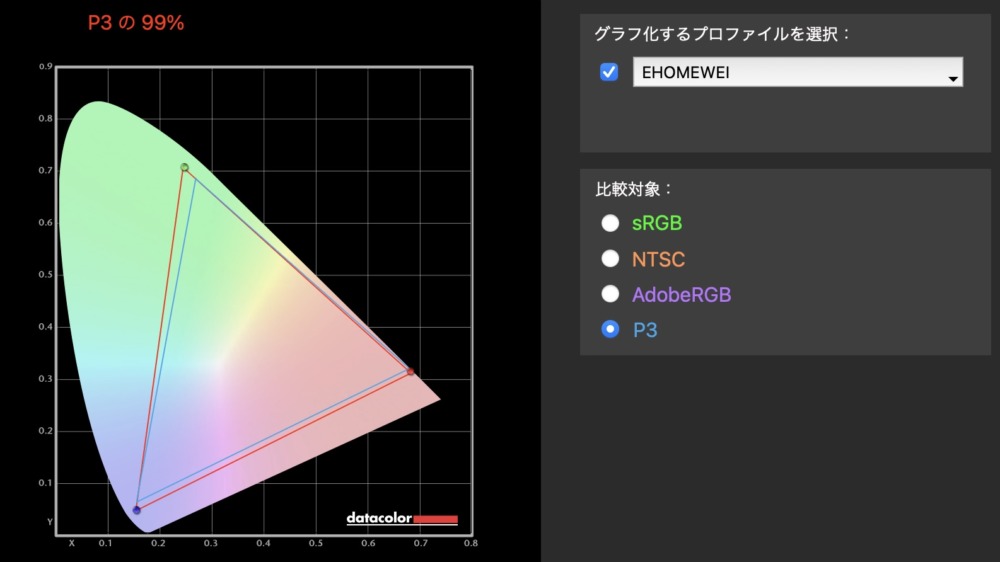
sRGBカバー率は100%、Appleが定めるDisplay P3とデジタルシネマ規格のDCI-P3も99%(カタログスペックではともに100%)と、前回レビューした同社の2Kモデル同様やはり高い値がでました。
色域計測定結果
- sRGB:100%
- NTSC:91%
- Adobe RGB:94%
- DCI-P3:99%
僕が普段使っているM1 MacBook ProのDCI-P3カバー率は98%なので、色再現の正確性に関してはAppleのディスプレイと同レベルってことになります。輝度も十分、色合いも自然なので、オフィスワークや編集作業、動画視聴いずれの用途でも万能に使えるモニターといえます。

タッチペン操作にも対応
最近はタッチパネル対応モデルも増えてきていますが、EHOMEWEI O133DSLは指のタッチ操作に加えて、タッチペン操作に対応しています。
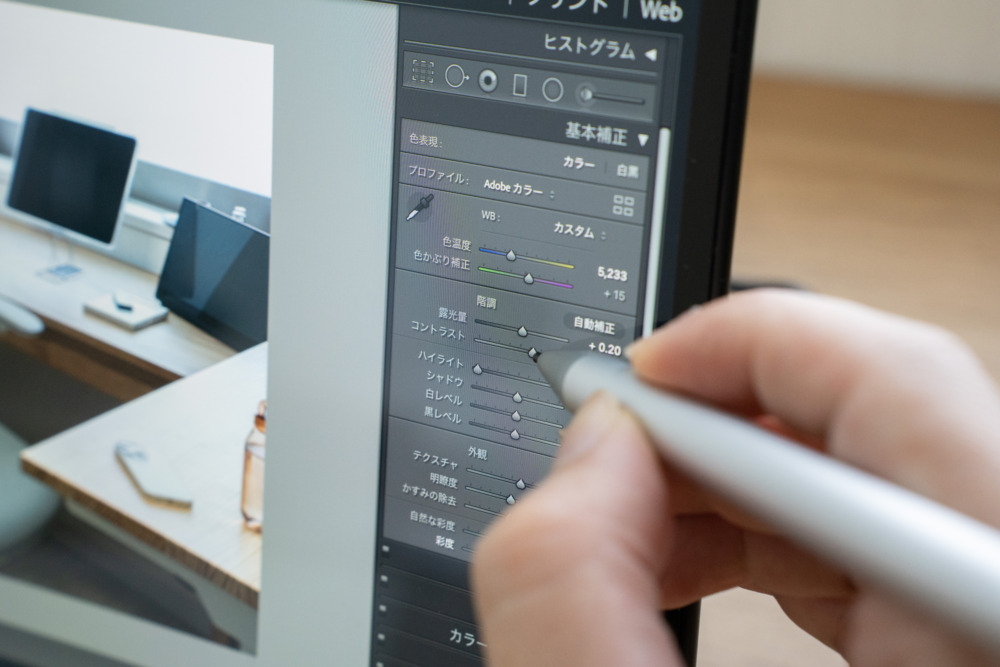
付属のStylusタッチペンを使うことで、スマホ感覚で直接画面操作ができます。パネル内部に圧力センサー(4096段階検知)を内蔵し筆圧の強弱までちゃんと感知してくれるので、ペンタブ的な使い方もできます。
タッチペンなら細かいスライダー調整も快適になるので、Photoshop、Lightroomなどのツール作業もマウスや指操作に比べて断然捗りますね。
ただし、筆圧検知はWindowsOS、Androidのみ対応なので、Macユーザーはこの点だけ注意が必要。MacOSでも快適にタッチペン操作したいという場合は、同社の「E156DSL」がおすすめです。
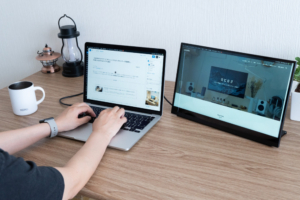
なお、タッチ操作の感度自体はMacOSも良好です。モニター自体のカラー調整や各種設定も画面タッチで操作できるのはやっぱり快適。作業時、ゲーム時と細かく明るさをいじる人は特に本機のようなタッチパネル対応モデルがおすすめ。
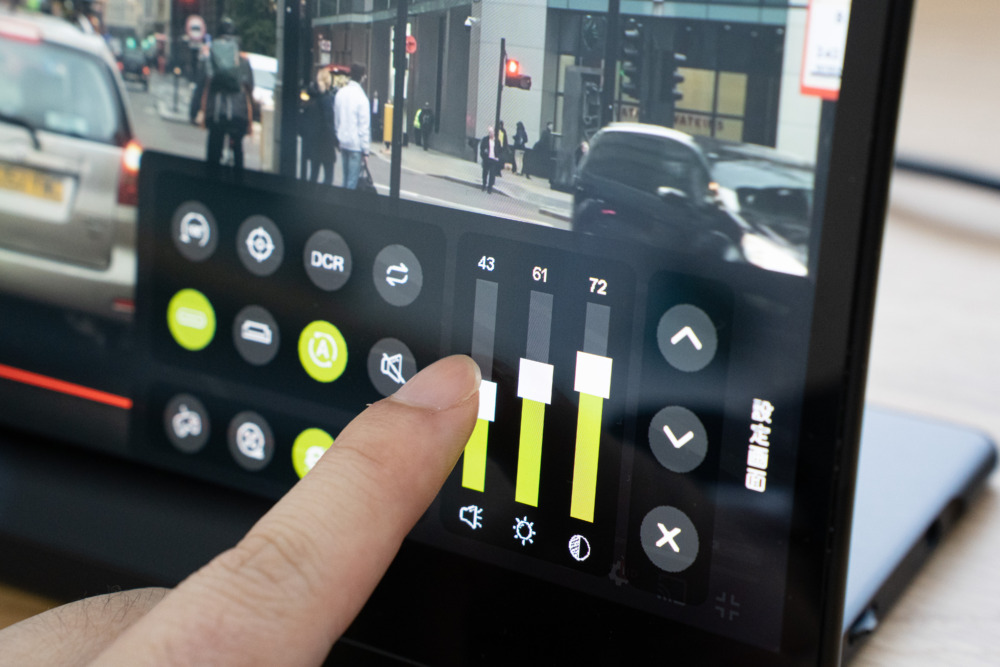
ゲーム専用モニターとしても
PCのデュアルモニター用途だけでなく、コンソールゲーム用モニターとしても活用できるEHOMEWEI O133DSL。

高解像かつリフレッシュレート60Hzで、一応音も鳴るので、Nintendo SwitchやPS4/5の専用モニターとしてもバリバリ使えます。
いずれもモバイルモニター側に電源供給が必要となりますが、Nintendo Switchはモニター側から給電しながら遊べるのでバッテリー消費を気にせず遊ぶことができます。

IPSパネルに比べて残像感もなく、スマブラのような動きの激しいゲームもヌルヌル動いてくれました。有機ELの映像美、タブレット感覚で展開できる機動力などを考えたら、思い切ってゲーム専用機にしてしまうというのも全然アリかも…?
安定して使えるワンランク上のモバイルモニター
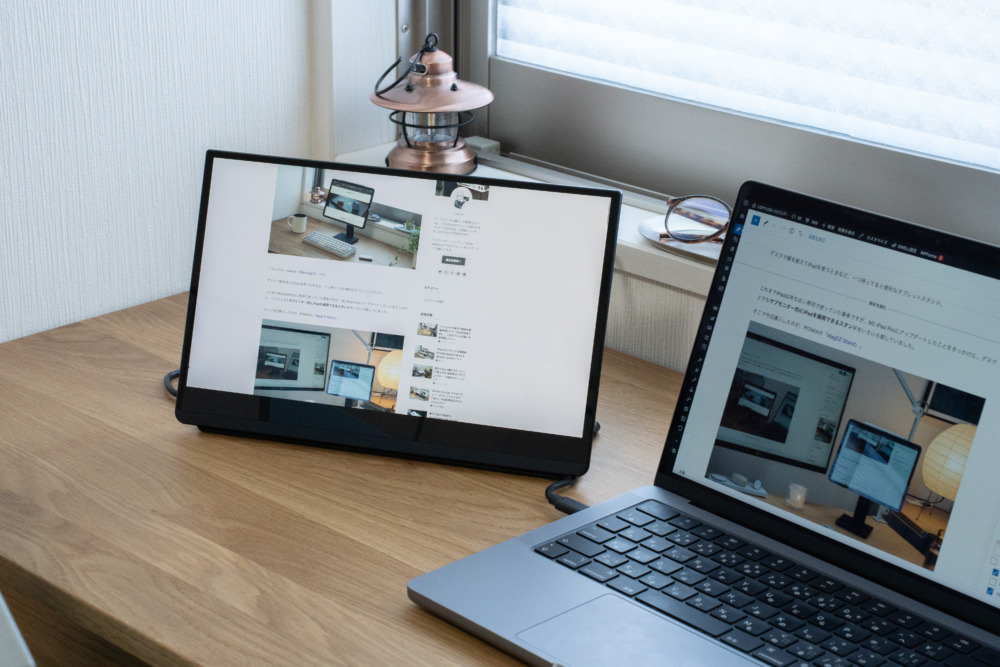
今回は、EHOMEWEIの有機ELモバイルモニター「O133DSL」についての紹介でした。あらためてレビューをまとめと・・
ベゼルレスで、筐体の質感は高く、解像度や発色も良く、タッチパネル対応で、なおかつ金額も4万円台と比較的リーズナブル。13.3インチというサイズ感も、サブモニターとして持ち運ぶには絶妙なサイズで、1枚持っておくと何かと便利な一台。
出先でもデュアルモニターでしっかり作業したいという方は、ぜひEHOMEWEI O133DSLを検討してみてください。